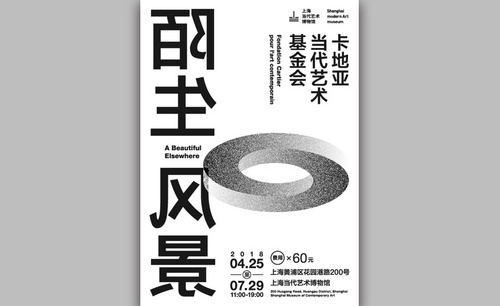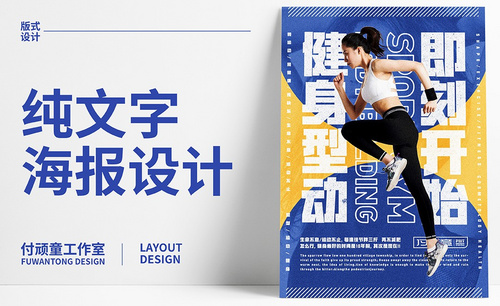PS动态海报如何设计?
发布时间:2021年01月05日 12:17
在现在这个如此发达的新媒体时代,在企业做宣传当中,宣传动态海报已经是常见的事情了,在一张张栩栩如生的动态图片里面,你能感受到其中的意义所在,而制作这些动态海报也是要花费很多的功夫的,只要我们按照步骤一步一步操作,就更能感受其中PS动态海报设计的乐趣,那我们就来分享一下动态海报设计的过程吧。
1、[打开]PS软件,[打开]案例文档。具体显示如图示。
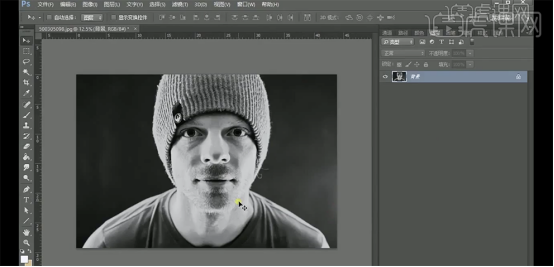
2、单击[窗口]-[时间轴],单击[创建动画帧]。[新建]动画帧,使用[矩形选区工具],单击[属性面板]-[连续框选],在画面拖出任意区域,按[Ctrl+J]复制图层。具体效果如图示。
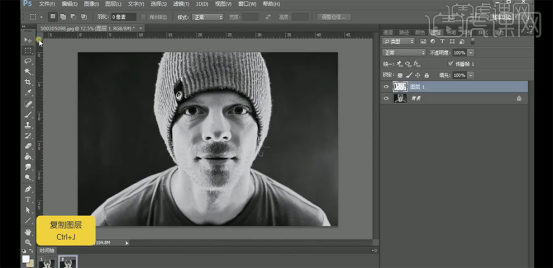
3、单击[滤镜]-[扭曲]-[波浪],具体参数如图示。具体效果如图示。

4、[新建]动画帧,[隐藏]拷贝图层。[复制]背景图层,单击[滤镜]-[扭曲]-[波浪],具体参数如图示。具体效果如图示。
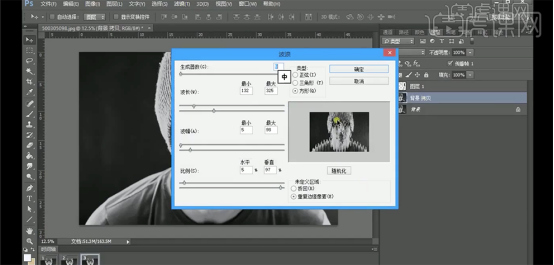
5、打开[图层样式]-[混合选项],具体参数如图示。具体效果如图示。

6、[新建]动画帧,[隐藏]背景拷贝图层,[复制]背景图层,单击[滤镜]-[模糊]-[动感模糊],具体参数如图示。具体效果如图示。
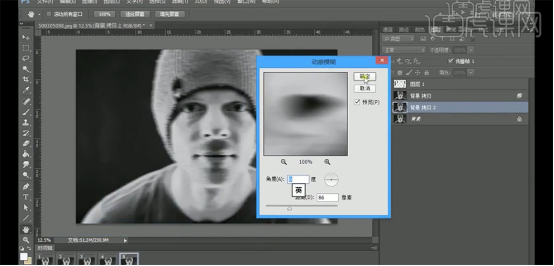
7、打开[图层样式]-[混合选项],具体参数如图示。具体效果如图示。

8、[新建]动画帧,使用[矩形选区工具],在画面拖出任意区域,单击[滤镜]-[扭曲]-[波浪],具体参数如图示。具体效果如图示。
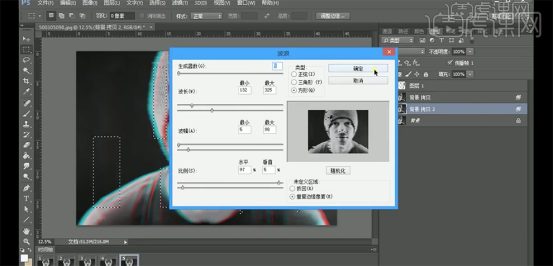
9、[隐藏]拷贝图层,[选择]背景图层,[新建]动画帧。具体效果如图示。
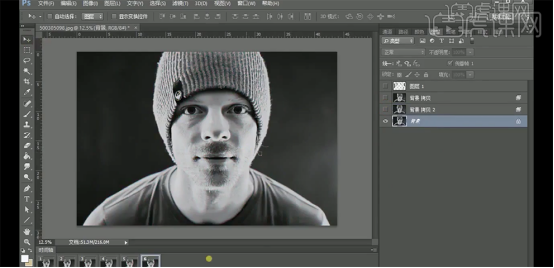
10、使用相同的方法,使用[矩形选区]框选更改区域,添加效果,隐藏多余的图层,[新建]动画帧,调整动画图层时间。具体操作如图示。
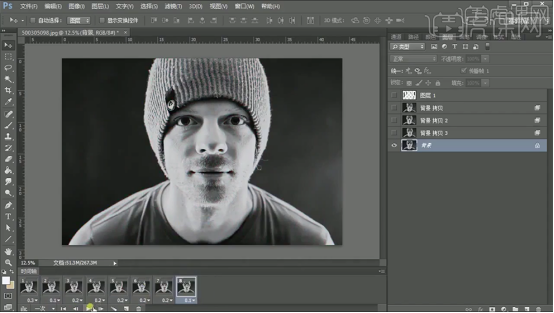
11、根据播放效果,调整动画运行时间,按[Ctrl+Shift+Alt+S]存储为GIF文档,具体操作如图示。
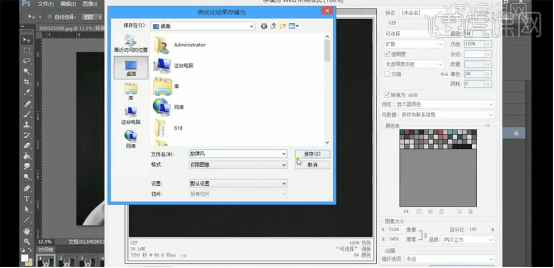
12、最终效果如图示。

通过以上的介绍可以对动态海报设计有更好的了解,在一幅幅动态美丽图画的背后包含了太多设计师们的心血,我们一定要好好的学做动态海报,把最美的图案展现在观众面前哦!
本篇文章使用以下硬件型号:macbook pro 13;系统版本:macOS Catalina;软件版本:PS(CC2014)。